Come disattivare risparmio dati
Ti è mai capitato di trovarti in giro senza Wi-Fi e di non riuscire a scaricare quell’app che ti serve urgentemente oppure di vedere i tuoi video preferiti su YouTube in una qualità talmente bassa da risultare quasi inguardabili? La colpa di queste fastidiose limitazioni è spesso del risparmio dati, una funzione che, pur essendo utile per non sforare il piano tariffario, può risultare molto limitante quando si ha bisogno di sfruttare appieno la propria connessione mobile. Se anche tu ti ritrovi spesso in situazioni simili e vuoi capire come disattivare risparmio dati per goderti un’esperienza di navigazione completa e senza restrizioni, allora sei capitato proprio nel posto giusto!
Nelle prossime righe, infatti, ti spiegherò passo passo come disattivare le modalità di risparmio su tutti i dispositivi e le app più utilizzate. Ti mostrerò come procedere su smartphone Android (compresi i modelli Samsung con la loro interfaccia One UI), su iPhone e iPad, ma anche come configurare correttamente singole applicazioni come Spotify e Facebook per permettere loro di utilizzare liberamente i dati mobili. Ti assicuro che, seguendo attentamente le istruzioni che ti fornirò, riuscirai a sbloccare tutto il potenziale della tua connessione dati e a dire addio a quei fastidiosi rallentamenti e limitazioni di qualità che tanto ti hanno fatto arrabbiare finora.
Allora, sei pronto a scoprire come liberarti una volta per tutte da queste restrizioni digitali? Bene! Mettiti comodo davanti al tuo dispositivo, prenditi tutto il tempo necessario per leggere con attenzione questa guida e vedrai che riuscirai a configurare tutto nel migliore dei modi. Ti prometto che, dopo aver letto questo tutorial, potrai finalmente goderti i tuoi contenuti preferiti nella massima qualità, anche quando sei connesso tramite rete dati mobile. Buona lettura e buona configurazione!
Indice
- Informazioni preliminari
- Come disattivare risparmio dati su Android
- Come disattivare risparmio dati sul Samsung
- Come disattivare risparmio dati su iPhone
- Come disattivare risparmio dati su Spotify
- Come disattivare risparmio dati su Facebook
Informazioni preliminari

Prima di addentrarci nella spiegazione pratica dei passaggi utili per disattivare il risparmio dati, è opportuno capire bene di cosa si tratta e quali conseguenze comporta la modifica di questa impostazione.
Tale funzione, in sostanza, consente di gestire l’utilizzo dei dati durante il normale funzionamento del dispositivo, facendo in modo che le app e i servizi installi sullo smartphone (o sul tablet) li scarichino tramite Wi-Fi, senza consumare il traffico 3G/4G/5G eventualmente previsto dall’abbonamento sottoscritto con il proprio provider di telefonia mobile.
In particolare, quando si ha a disposizione un piano con GB limitati, quella di mantenere il risparmio dati attivo è sicuramente una scelta saggia e ponderata, che garantisce di non incappare in brutte sorprese controllando il traffico Internet: è possibile, infatti che determinate app, in particolare quelle che prevedono lo streaming audio e video, consumino parecchio traffico.
Allo stesso tempo, l’attivazione di questa modalità non permette una fruizione completa dei servizi offerti dalle suddette applicazioni: se ci si trova in mobilità e senza una rete Wi-Fi a disposizione e si desidera allo stesso tempo beneficiare in maniera completa di servizi app come Spotify o Facebook, occorrerà necessariamente disattivare il risparmio dati dalle impostazioni del sistema operativo o dalle preferenze delle app che lo prevedono.
Se ti trovi spesso nella situazione appena descritta, ti suggerisco di considerare l’attivazione di un piano con Giga illimitati, per non doverti preoccupare di disattivare e riattivare frequentemente la modalità di risparmio dati. Ciò detto, vediamo come procedere.
Come disattivare risparmio dati su Android
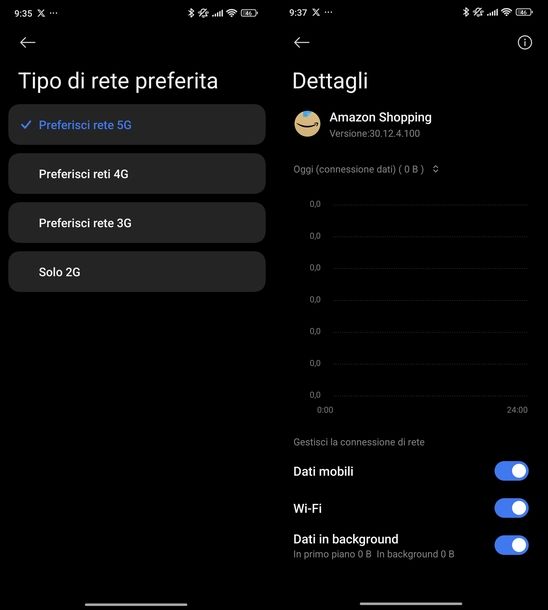
Se possiedi un dispositivo Android e desideri capire come disattivare risparmio dati sul telefono, ti mostrerò una procedura generica valida per la maggior parte dei dispositivi, seguita da istruzioni specifiche per smartphone Xiaomi.
Innanzitutto, per disattivare il risparmio dati sul “robottino verde”, devi accedere alle Impostazioni del dispositivo toccando l’icona dell’ingranaggio nella schermata Home o nel cassetto delle applicazioni.
Dopodiché, cerca la sezione Connessioni o Reti e Internet e tocca su Utilizzo dati. A questo punto, dovresti trovare l’opzione Risparmio dati: toccala e disattiva la funzione spostando su OFF la levetta corrispondente.
Se possiedi uno Xiaomi, la procedura è leggermente diversa. Per iniziare, apri le Impostazioni e recati in Wi-Fi. Ora, tocca Accelerazione di rete e attiva l’opzione Usa la connessione dati per incrementare la velocità tramite la levetta accanto (questa funzione utilizza sia Wi-Fi che connessione dati per aumentare la velocità quando la connessione Wi-Fi è scarsa).
Fatto ciò, torna alle impostazioni principali e seleziona Reti mobili. Pigia sul nome della tua SIM (es. Iliad) e, nella sezione Rete mobile, tocca Tipo di rete preferita e seleziona Preferisci rete 5G.
Successivamente, vai in Maggiori opzioni di connettività e seleziona Utilizzo dati. Ora scegli l’app desiderata dall’elenco (es. Amazon Shopping) e attiva Dati mobili e/o Dati in background tramite le levette corrispondenti.
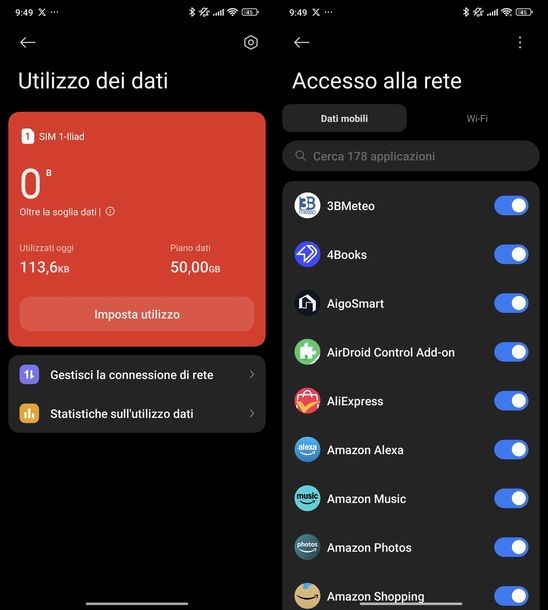
Per completare la configurazione, apri l’app Sicurezza dalla schermata Home o dal cassetto delle applicazioni. Tocca il riquadro Batteria e scorri l’elenco delle app.
Se necessario, sfiora Altre app per espandere l’elenco, poi premi sull’applicativo desiderato. Nella sezione Risparmio energetico, seleziona Nessuna restrizione (in questo modo il risparmio energetico non limiterà l’attività dell’applicazione).
Ora, nella sezione Funzionalità aggiuntive, disattiva Risparmio energetico 5G tramite la levetta (se attivata, riduce il consumo energetico della connettività 5G in determinati scenari). Dopodiché, nel box Funzionalità di base, tocca Utilizzo dei dati e premi il pulsante Imposta utilizzo. Inserisci la quantità di GB a disposizione nel tuo piano tariffario (es. 200) e tocca OK.
Infine, tocca Gestisci la connessione di rete e attiva la rete dati per le app preferite dalla schermata Accesso alla rete scorrendo l’elenco o usando il campo di ricerca e agendo sulla levetta accanto.
Per abilitare anche la connessione in background, pigia sui tre puntini in alto a destra, seleziona Connessione in background dal menu che compare e attiva la rete dati in background per le app specifiche scorrendo l’elenco o usando il campo di ricerca.
Come disattivare risparmio dati sul Samsung

Se possiedi uno smartphone Samsung e stai cercando di capire come disattivare risparmio dati Samsung, la procedura è leggermente diversa rispetto ad altri dispositivi Android a causa della One UI, l’interfaccia utente sviluppata dall’azienda sudcoreana.
Per iniziare, puoi accedere alle impostazioni in due modi: tramite il menu Applicazioni selezionando Impostazioni oppure aprendo il pannello delle impostazioni rapide (effettuando uno swipe dal bordo superiore destro verso il basso) e toccando l’icona dell’ingranaggio.
A questo punto, recati in Connessioni e tocca Utilizzo dati. Ora, seleziona Risparmio dati e tocca la levetta per disattivare la funzionalità. Quando la funzione sarà disattivata, l’icona dedicata (un triangolo tratteggiato con frecce che vanno nel verso opposto all’interno) nella barra di stato dovrebbe scomparire.
Se desideri selezionare specifiche applicazioni che possono utilizzare dati senza restrizioni anche quando il risparmio dati è attivato, tocca App che possono sempre usare dati e seleziona le app desiderate dall’elenco proposto.
Inoltre, per una gestione ancora più dettagliata, puoi toccare Reti consentite per applicazioni e selezionare l’applicazione desiderata dall’elenco. Qui potrai scegliere se permettere l’uso dei soli dati mobili o di entrambi (anche Wi-Fi).
Si tratta di un’opzione particolarmente utile per le applicazioni da proteggere o per quelle di streaming che rischiano la disconnessione, permettendo al dispositivo di utilizzare i dati mobili anche quando il Wi-Fi è disponibile.
Come disattivare risparmio dati su iPhone
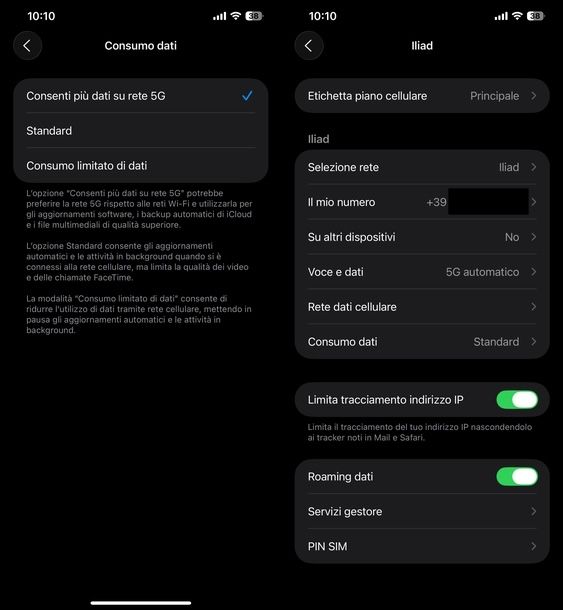
Se possiedi un iPhone o un iPad e desideri disattivare il risparmio dati, dovrai agire dalle impostazioni di iOS/iPadOS seguendo una procedura specifica per i dispositivi Apple.
Per iniziare, apri le Impostazioni toccando l’icona dell’ingranaggio nella Home screen o in Libreria app. Scorri poi verso il basso e tocca Cellulare. Fatto ciò, sfiora la voce Opzioni dati cellulare e seleziona Consumo dati.
A questo punto, puoi scegliere tra due opzioni: Consenti più dati su rete 5G (questa opzione potrebbe preferire la rete 5G rispetto alle reti Wi-Fi e utilizzarla per gli aggiornamenti software, i backup automatici di iCloud e i file multimediali di qualità superiore) oppure Standard (questa opzione consente gli aggiornamenti automatici e le attività in background quando si è connessi alla rete cellulare, ma limita la qualità dei video e delle chiamate FaceTime).
Fatto ciò, torna alle impostazioni principali e tocca Generali. Scorri fino a trovare Aggiorna app in background e toccalo. Ora, premi nuovamente su Aggiorna app in background e seleziona Wi-Fi e dati cellulare per permettere alle app di aggiornarsi anche quando utilizzano la connessione dati mobile.
Per completare la configurazione, sempre dalle impostazioni principali, pigia su App e poi su Installazione app. Nella sezione Dati cellulare, attiva Dati cellulare tramite la levetta per abilitare il download delle app tramite rete cellulare. Dopodiché, in Download app, seleziona Consenti sempre per consentire il download automatico di tutte le app tramite dati cellulare.
Come disattivare risparmio dati su Spotify
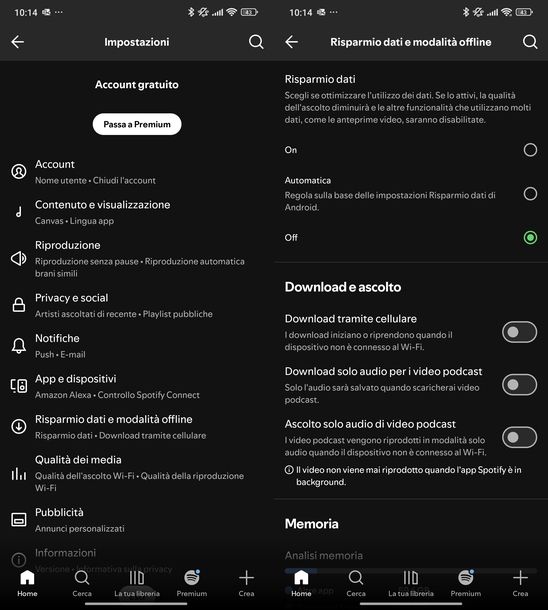
Se utilizzi Spotify e desideri capire come disattivare risparmio dati Spotify per goderti la musica in alta qualità anche quando sei connesso alla rete dati mobile, dovrai agire dalle impostazioni dell’applicazione.
Per iniziare, avvia l’app per Android (disponibile su Google Play Store o su store alternativi) o per iOS/iPadOS. Una volta aperta, tocca la tua foto profilo o l’iniziale del tuo nome utente in alto a sinistra.
Ora, dalla barra laterale che compare a sinistra, seleziona Impostazioni e privacy. Scorri verso il basso fino a trovare Risparmio dati e modalità offline e toccalo per accedere alle relative impostazioni.
A questo punto, la procedura varia leggermente tra Android e iOS/iPadOS. Nel primo caso, nella sezione Risparmio dati, seleziona OFF per disattivare completamente la funzione. Nel secondo, invece, disattiva Risparmio dati tramite la levetta corrispondente.
Per entrambi i sistemi operativi, puoi anche attivare un’opzione molto utile: nella sezione Download e ascolto, attiva Download tramite cellulare tramite la levetta.
Questa funzione farà sì che i download inizino e riprendano automaticamente quando il dispositivo non è connesso al Wi-Fi, permettendoti di scaricare la tua musica preferita anche utilizzando la connessione dati mobile.
Come disattivare risparmio dati su Facebook
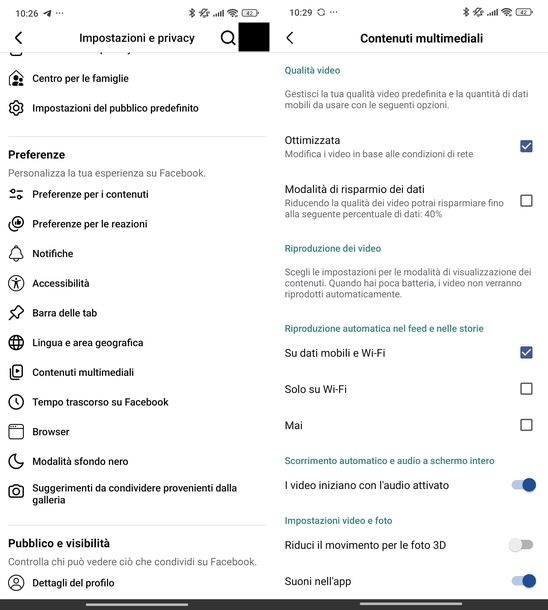
Se utilizzi Facebook e desideri disattivare il risparmio dati per visualizzare i contenuti multimediali in alta qualità, dovrai modificare alcune impostazioni specifiche dell’applicazione.
Per prima cosa, avvia l’app del social network per Android o iOS/iPadOS dalla schermata Home, dal cassetto delle applicazioni o da Libreria app. Successivamente, tocca la tua foto profilo in alto a destra su Android o in basso a destra su iOS/iPadOS.
Fatto ciò, tocca l’icona dell’ingranaggio in alto a destra per accedere alle impostazioni. Scorri verso il basso fino a trovare la sezione Preferenze e tocca Contenuti multimediali.
Ora, nella sezione Qualità video, dovresti trovare l’opzione attualmente impostata su Modalità di risparmio dei dati. Toccala e seleziona Ottimizzata al posto della modalità di risparmio per permettere la visualizzazione di video in qualità superiore anche quando utilizzi la connessione dati mobile.
Infine, per completare la configurazione, nella sezione Riproduzione automatica del feed e delle storie (su Android) o Riproduzione automatica (su iOS/iPadOS), seleziona Su dati mobili e Wi-Fi (Android) o Quando usi dati mobili e Wi-Fi (iOS/iPadOS). In questo modo, i video si riprodurranno automaticamente sia quando sei connesso al Wi-Fi sia quando utilizzi la connessione dati mobile, garantendoti un’esperienza di navigazione più fluida e completa.

Autore
Salvatore Aranzulla
Salvatore Aranzulla è il blogger e divulgatore informatico più letto in Italia. Noto per aver scoperto delle vulnerabilità nei siti di Google e Microsoft. Collabora con riviste di informatica e cura la rubrica tecnologica del quotidiano Il Messaggero. È il fondatore di Aranzulla.it, uno dei trenta siti più visitati d'Italia, nel quale risponde con semplicità a migliaia di dubbi di tipo informatico. Ha pubblicato per Mondadori e Mondadori Informatica.






